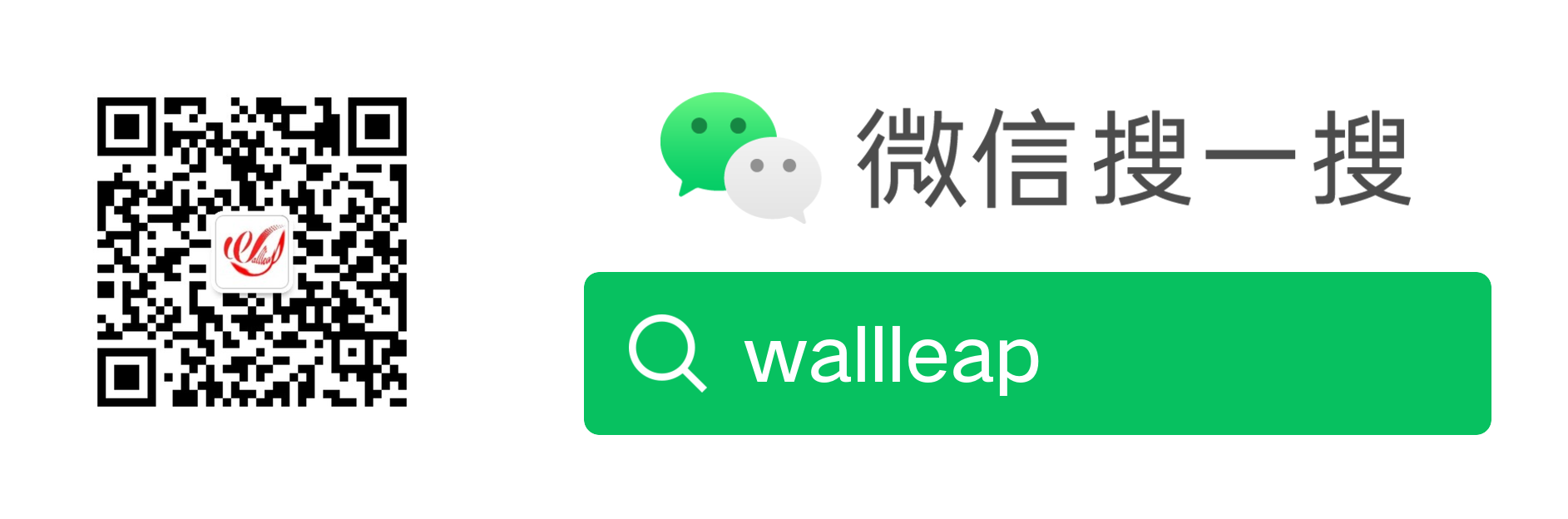一、修改_config.yml
搭建博客的时候顺便改了下基本的配置,现在来看下这些配置修改
~/blog/_config.yml
这个是全局的配置文件,上一个博客已经讲的很清楚了,这里不再赘述
由于需要用主题3-hexo高亮代码,将这里的高亮渲染关闭
highlight:
enable: false~/blog/themes/3-hexo/_config.yml
这个是主题的配置文件,仅给出需要修改的地方
你的头像url 需要到~/blog/themes/3-hexo/source/img下把avatar.jpg替换为自己头像
avatar: /img/avatar.jpg
favicon: /img/avatar.jpg博客位置,如果没有错误不需要修改
blog_path: /
链接图标 将链接全部改为自己的即可
csdn: https://me.csdn.net/qq_36949103
多作者模式 按需求填写
author:
on: false
authors:
author1: luwang
author2: wallleap分类文章数、多级分类 按需启用
category:
num: true # 分类显示文章数
sub: true # 开启多级分类文末声明 改为自己的
article_txt:
打赏功能 需要到~/blog/themes/3-hexo/source/img下把weixin.jpg和alipay.jpg替换为自己微信和支付宝收款码
reward: true其他的都有说明,自己看着修改就行
评论系统启用方式:完美替代多说-gitment
二、优化页面
1、主页 ~/blog/themes/3-hexo/indexs.md
由于是.md文件,因此可以按照正常的Markdown语法进行修改
2、发布页模板 ~/blog/scaffolds/post.md
为了以后写博文方便,可以按照习惯修改模板,我的模板如下:
---
title: {{ title }}
date: {{ date }}
tags:
- tag1
- tag2
categories:
- category1
- category2
---标签改为多标签,分类为二级分类
3、其他页面
hexo new page "about"
还有category等都可以添加
about页还需要修改主题_config.yml:
三、域名解析
1、域名解析
进入到购买域名的控制台,找到域名服务或解析服务
点击自己域名后的解析设置
点击添加记录
按照下图填写,注意记录值填自己的用户名.github.io
也可以再添加主机记录用www的,这样输入www也能访问
2、添加文件
做完了解析工作还是不行的,需要在仓库加上CNAME文件,文件中只需要填写域名,比如我的:
由于仓库中上传时会自动删除,因此放到~/blog/source/下
四、评论系统
上面主题配置中有提到过,但对于一个博客而言,评论部分是不可或缺的,因此将其单独说明。
由于本人只用过gitment和gitalk,而个人感觉gitalk更好用一点,因此这里介绍gitalk使用,上面有gitment的教程链接
首先打开主题配置文件(~/blog/themes/3-hexo/_config.yml),找到评论设置,将comment字段的on设为true,type设为gitalk。找到gitalk字段,添加on:true,其他的评论系统字段添加on:false.接着打开链接https://github.com/settings/applications/new,登录GitHub账户,
注意callbalk URL一定要是自己域名的地址,接着点击绿色按钮,把Client ID和Client Secret复制到主题配置文件的gitalk字段相应位置,接着githubID和adminUser填自己的用户名即可,repo填博客的仓库(即用户名.github.io)
五、博客美化
1、了解hexo博客layout
2、修改layout中各布局代码
3、css美化
4、其他小部件
文章汇总:
| Mac使用Hexo和GitHub搭建博客(1) |
| Mac使用Hexo和GitHub搭建博客(2) |
| Mac使用Hexo和GitHub搭建博客(3) |
| Mac使用Hexo和GitHub搭建博客(4) |



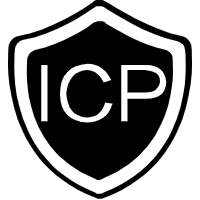 赣ICP备20000895号-1
赣ICP备20000895号-1
 赣公网安备 36092402000059号
赣公网安备 36092402000059号
 萌ICP备
萌ICP备
 茶ICP备2025010009号
茶ICP备2025010009号